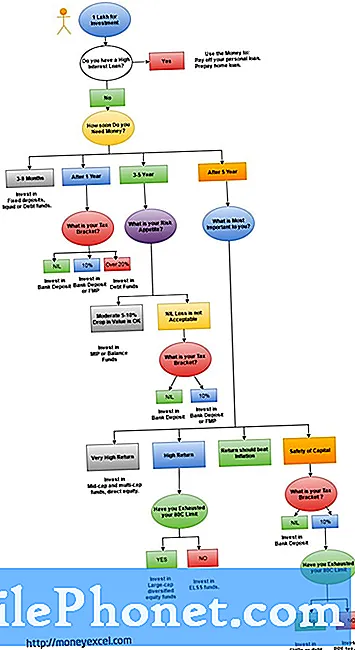Isi
- Cara memecahkan masalah Nokia 8 Anda yang tidak dikenali oleh komputer Anda
- Cara memecahkan masalah komputer Anda yang tidak dapat mengenali Nokia 8 Anda
Komputer memainkan peran penting saat mengelola data di ponsel Anda. Anda dapat memindahkan atau mencadangkan data penting dari telepon ke komputer Anda dan mengelola sistem telepon di komputer Anda. Anda juga dapat menambahkan beberapa file ke telepon Anda dari komputer. Semua ini dilakukan dengan menghubungkan ponsel Anda ke komputer Anda. Karena itu, itu akan menjadi masalah jika Anda tidak dapat menghubungkan ponsel Anda ke komputer seperti ketika PC tidak dapat mendeteksi atau mengenali ponsel Anda.
Banyak orang mengalami masalah ini saat mencoba menghubungkan ponsel Android mereka ke PC Windows. Masalahnya dapat dikaitkan dengan kesalahan perangkat lunak pada sistem telepon, jika tidak pada komputer. Dalam skenario kasus terburuk, komponen yang salah seperti port USB atau kabel yang rusak harus disalahkan. Yang disorot dalam konteks ini adalah beberapa solusi yang berguna untuk menangani masalah terkait pada Nokia 8 yang tidak dikenali oleh PC Windows. Anda dapat merujuk ke panduan ini kapan pun diperlukan.
Sebelum melanjutkan, jika Anda mencari solusi untuk masalah ponsel Anda, coba jelajahi halaman pemecahan masalah kami untuk melihat apakah kami mendukung perangkat Anda. Jika ponsel Anda ada dalam daftar perangkat yang kami dukung, buka halaman pemecahan masalah dan cari masalah serupa. Jangan ragu untuk menggunakan solusi dan solusi kami. Jangan khawatir, ini gratis. Tetapi jika Anda masih membutuhkan bantuan kami, maka isi kuesioner masalah Android kami dan tekan kirim untuk menghubungi kami.
Cara memecahkan masalah Nokia 8 Anda yang tidak dikenali oleh komputer Anda
Sebelum Anda mulai, pastikan ponsel Anda tidak dikunci dengan kata sandi. Jika Anda melakukannya, maka itu tidak akan muncul di komputer Windows Anda sampai Anda memasukkan kata sandi.
Solusi pertama: Boot ulang atau setel ulang lunak.
Jika ini adalah percobaan pertama dan kemudian komputer Anda gagal mengenali Nokia 8 Anda, maka ponsel Anda mungkin perlu dihidupkan ulang. Jika itu adalah kesalahan perangkat lunak yang menghalangi ponsel Anda untuk membuat koneksi dengan sistem komputer, reboot (reset lunak) pada Nokia 8 Anda kemungkinan akan memperbaikinya. Inilah yang harus Anda lakukan:
- Tekan dan tahan secara bersamaan Kekuasaan dan Tombol Volume Naik sampai telepon mati.
- Setelah 30 detik, tekan Tombol power sampai perangkat menyala.
Pastikan untuk memutuskan sambungan telepon Anda dari komputer sebelum Anda melakukan soft reset. Setelah restart, Anda dapat mencoba menghubungkannya lagi ke komputer Anda lalu melihat apakah sudah terdeteksi.
Solusi kedua: Aktifkan mode aman.
Beberapa aplikasi pihak ketiga, terutama aplikasi yang salah juga dapat menyebabkan konflik ini. Untuk mengesampingkannya, lepaskan dari komputer dan kemudian coba boot Nokia 8 Anda ke mode aman. Semua aplikasi dan layanan pihak ketiga dilewati atau dinonaktifkan sementara dalam mode ini sehingga tidak ada satupun yang dapat memengaruhi koneksi antara ponsel Anda dan komputer dengan cara apa pun. Jika Anda ingin mencobanya, berikut caranya:
- tekan Tombol power hingga opsi menu muncul di layar.
- Ketuk dan tahan Matikan opsi selama beberapa detik.
- Jika diminta, ketuk untuk mengonfirmasi opsi untuk boot mode aman.
- Tunggu hingga ponsel Anda restart.
Setelah restart, Anda akan melihat lencana Safe Mode di sudut kiri bawah layar Utama. Itu berarti mode aman diaktifkan. Dengan mode aman diaktifkan, sambungkan lagi ponsel Anda ke komputer dan lihat apakah sudah berfungsi.
Solusi ketiga: Mulai ulang ponsel Anda dalam mode pemulihan / hapus partisi cache.
Menghapus partisi cache pada ponsel cerdas Nokia 8 Anda menghapus cache dan data yang rusak dari dalam folder sistem ponsel yang mungkin menyebabkan kesalahan koneksi pada perangkat Anda. Ini juga membersihkan memori internal ponsel dan untuk kinerja yang lebih lancar.
- Matikan telepon Anda dengan menekan dan menahan Tombol power sampai itu mati.
- Kemudian, tekan dan tahan Volume Turun dan Tombol daya secara bersamaan selama beberapa detik.
- Lepaskan Tombol power ketika Logo Android muncul tetapi tetap menekan Tombol Volume Turun.
- Lepaskan Tombol Volume Turun ketika Menu Mode Boot muncul.
- tekan Tombol Volume Naik / Turun untuk menggulir dan menyorot bersihkan cache dalvik dan bersihkan partisi cache pilihan.
- Kemudian tekan Tombol power untuk mengkonfirmasi.
- Tunggu hingga ponsel Anda selesai menghapus partisi cache. Anda akan tahu saat selesai jika melihat Mulai ulang sistem sekarang opsi disorot.
- Saat itu Anda dapat menekan Tombol power untuk me-reboot ponsel Anda.
Coba dan lihat apakah itu memperbaiki masalah. Jika tidak, coba solusi berikutnya.
Solusi keempat: Aktifkan opsi Pengembang di Nokia 8 Anda.
Beberapa fitur tersembunyi yang disematkan ke perangkat Android seperti Nokia 8 Anda ditemukan di menu Opsi Pengembang. Opsi ini sangat penting bagi pengembang yang membuat aplikasi untuk perangkat Android. Salah satu fitur ini adalah USB Debugging. Mengaktifkan fitur ini memungkinkan perangkat Anda berkomunikasi dengan PC (komputer) yang menjalankan Android SDK untuk menggunakan operasi lanjutan. Meskipun demikian, Anda mungkin harus mengaktifkan USB debugging pada ponsel Anda terlebih dahulu agar dapat dikenali oleh PC Anda. Jika Anda ingin mencobanya, ikuti langkah-langkah berikut untuk mengaktifkan USB debugging pada Nokia 8 Anda:
- Buka layar Beranda lalu ketuk Pengaturan.
- Keran Sistem.
- Keran Tentang telepon.
- Gulir ke dan ketuk Nomor Bangun beberapa kali dengan cepat sampai Anda melihat file Anda sekarang adalah pengembang cepat.
- Kembali ke Pengaturan sistem.
- Keran Opsi pengembang.
- Ketuk untuk mengaktifkan Izinkan OEM membuka kunci pilihan.
- Ketuk untuk mengaktifkan Izinkan debugging USB pilihan.
Mulai ulang ponsel Anda kemudian coba sambungkan lagi ke komputer Anda dengan opsi debugging USB diaktifkan.
Cara memecahkan masalah komputer Anda yang tidak dapat mengenali Nokia 8 Anda
Solusi pertama: Nyalakan ulang komputer Anda.
Sama seperti ponsel Anda, gangguan perangkat lunak juga terjadi secara acak di komputer Anda. Dan ini bisa menjadi alasan utama mengapa komputer Anda tidak dapat mendeteksi Nokia 8 Anda sebagai perangkat eksternal. Untuk mengesampingkan hal ini, coba boot ulang komputer Anda atau matikan selama beberapa detik dan kemudian hidupkan kembali. Ini akan membantu membersihkan kesalahan dan gangguan sistem dari dalam memori internal yang mungkin menyebabkan konflik.
Solusi kedua: Nonaktifkan firewall dan perangkat lunak keamanan.
Jika Anda menggunakan firewall, antivirus, atau perangkat lunak keamanan lainnya di komputer Anda, mungkin perangkat tersebut memblokir akses ponsel Anda ke sistem komputer. Ini mungkin telah merasakan beberapa ancaman keamanan dan karena itu menolak akses. Dalam kasus ini, Anda dapat menonaktifkan perangkat lunak keamanan apa pun di komputer Anda untuk sementara dan kemudian mencoba menghubungkan kembali telepon Anda.
Solusi ketiga: Instal driver yang diperlukan.
Mungkin ada driver tertentu yang perlu diinstal pada komputer Anda agar Nokia 8 Anda dapat dibaca dan diakses. Coba periksa bagian Device Manager di komputer Anda dan lihat apakah ada driver yang hilang atau rusak. Untuk bantuan lebih lanjut dalam mengonfigurasi driver di komputer Windows Anda, hubungi Dukungan Microsoft atau pabrikan komputer Anda.
Pilihan lain
- Gunakan komputer lain. Mungkin ada beberapa perangkat lunak di komputer Anda yang menyebabkan konflik seperti firewall atau antivirus. Saat diaktifkan, program komputer ini mungkin cenderung memblokir akses ke sistem komputer untuk alasan keamanan. Jadi, Anda bisa menonaktifkan program yang bentrok atau menggunakan komputer lain tanpa rangkaian keamanan atau program bentrok yang diaktifkan.
- Beralih di antara port USB. Untuk menyingkirkan port yang rusak dari akar penyebabnya, coba gunakan port USB yang berbeda untuk mencolokkan ponsel Anda ke komputer Anda. Lepaskan juga perangkat eksternal lain yang terpasang ke komputer Anda melalui konektor USB termasuk kartu memori. Melakukannya akan mencegah salah satu dari mereka menyebabkan konflik.
- Gunakan kabel data lain yang kompatibel. Terkadang, kabel USB atau kabel data yang salah adalah penyebabnya. Untuk memastikan bahwa bukan ini yang menyebabkan Anda mengalami masalah ini, coba gunakan kabel data lain yang kompatibel yang tersedia, untuk menyambungkan ponsel ke komputer Anda.
- Cari bantuan lebih lanjut. Hubungi Dukungan Microsoft atau dukungan teknis pabrikan komputer Anda untuk bantuan dan rekomendasi lebih lanjut. Mungkin ada beberapa driver yang perlu diinstal pada komputer Anda atau pengaturan lanjutan untuk mengkonfigurasi komputer Anda agar mengenali smartphone Nokia 8 Anda. Mereka akan dapat memberi Anda panduan atau jika mungkin, mengakses dan mengkonfigurasi pengaturan komputer Anda dari jarak jauh menggunakan sistem remote khusus.
Terhubung dengan kami
Kami selalu terbuka untuk masalah, pertanyaan dan saran Anda, jadi jangan ragu untuk menghubungi kami dengan mengisi formulir ini. Ini adalah layanan gratis yang kami tawarkan dan kami tidak akan menagih Anda sepeser pun untuk itu. Namun perlu diketahui bahwa kami menerima ratusan email setiap hari dan tidak mungkin bagi kami untuk menanggapi satu per satu. Tapi yakinlah kami membaca setiap pesan yang kami terima. Bagi mereka yang telah kami bantu, harap sebarkan berita ini dengan membagikan postingan kami kepada teman-teman Anda atau hanya dengan menyukai halaman Facebook dan Google+ kami atau mengikuti kami di Twitter.
Anda mungkin juga ingin memeriksa posting ini:
- Cara memperbaiki kesalahan kartu SD tidak terdeteksi, Nokia 8 tidak dapat membaca kartu SD (langkah mudah)
- Cara memperbaiki layar berkedip, masalah tampilan lainnya pada Nokia 8 Anda (langkah mudah)
- Cara memperbaiki Nokia 8 yang tidak mau hidup, tidak ada masalah daya (langkah mudah)
- Cara memperbaiki Nokia 8 yang terus memutus dari jaringan Wi-Fi Anda [Panduan Mengatasi Masalah]
- Cara memperbaiki Nokia 8 yang mati dengan sendirinya dan tidak mau hidup kembali (langkah mudah)